Display Toggle (Ekran geçişi) işlevini kullanarak ekranlar arasında geçiş yapma
Tüm monitörlerinizde çalışma ile tek bir monitörde çalışma arasında hızlıca geçiş yapmak için Ekran geçişi işlevini kullanarak ekranlar arasında geçiş yapabilirsiniz. Display Toggle (Ekran geçişi) Mapping (Eşleşme) sekmesinde ayarladığınız ekran ile her seferinde monitörlerinizden biri arasında geçiş yapar.
- Cihazınızın kalem düğmesi gibi özelleştirilebilir bileşenlerinden birine Ekran geçişi atayın. Özelleştirilebilir bir bileşene ayar atamak için genel talimatlara buradan bakın: Wacom cihazınızı özelleştirme.
- Wacom Merkezi'ni açın.
- Cihazlar kenar çubuğunda cihazınızı seçin.
- Ekran geçişi ayarlarını seçin. Wacom Grafik Tablet Özellikleri'nde Ekran geçişi sekmesine gidin.
- Ekran geçişi işlevinin monitörlerinizden herhangi birini atlamasını istiyorsanız seçimini kaldırın.
Not: Monitörlerinizi kopyalar ya da çoğaltırsanız veya tek bir monitörde görüntüleme yaparsanız Display Toggle (Ekran geçişi) işlevi kullanılamaz.
Not: Ekran geçişi sekmesinde ilk ekran seçeneği Eşleme sekmesinde ayarlanan olarak listelenir. Araç listesinden bir kalem seçip ardından Eşleme sekmesini seçerek isteğe bağlı olarak değiştirebilirsiniz.
Not: Bunun altında, monitörlerinizin her biri bilgisayarınızın görüntü özellikleri menüsünde ayarlanan sırada listelenir.
Display Toggle'ı (Ekran geçişi) devreye aldığınızda Mapping (Eşleme) sekmesinde ayarlanan ekran seçeneği ile monitörleriniz arasında geçiş yaparsınız.
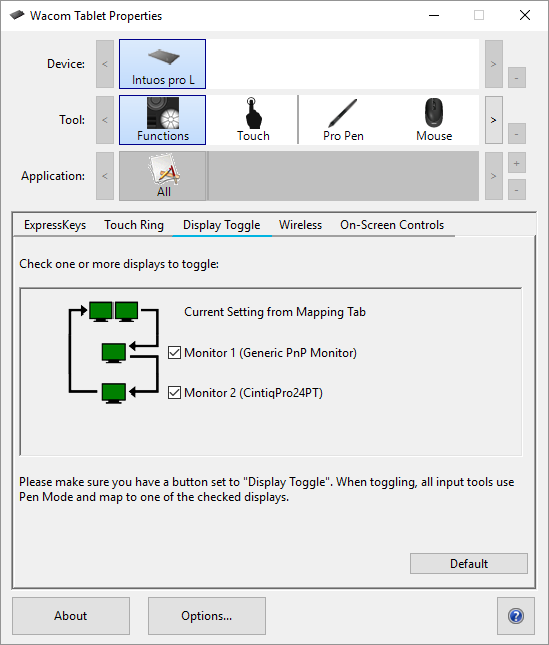
| | Bilgilerimi paylaşma | | Çerezler | | Kullanma koşulları | | Gizlilik Politikası |